[ad_1]
👋 Olá, mundo!
Oi! se você está lendo este artigo, provavelmente está começando a mergulhar no incrível mundo da programação e da ciência da computação. Isso é ótimo.
Neste artigo, você aprenderá:
- Como escrever o seu primeiro
"Hello, World!"programa em Python. - Como salvar seu código em um arquivo Python.
- Como executar seu código.
Escrever este programa quando você está começando a aprender como codificar é uma tradição na comunidade de desenvolvedores.
Aproveite este momento porque ele certamente fará parte de suas memórias nos próximos meses e anos quando você se lembrar de seus primeiros passos.
Vamos começar.
🔹 “Olá, mundo!” no shell Python
Etapa 1: iniciar IDLE
Durante este artigo, trabalharemos com OCIOSO (Ambiente de desenvolvimento e aprendizagem integrado do Python), que é instalado automaticamente quando você instala o Python. É aqui que você escreverá e executará seu código Python.
A primeira coisa que você precisa fazer é abrir o IDLE. Você verá imediatamente a tela mostrada abaixo.
Isso é chamado de shell Python (interpretador interativo). É uma janela interativa onde você pode inserir linhas ou blocos de código e executá-los imediatamente para ver seu efeito e saída.
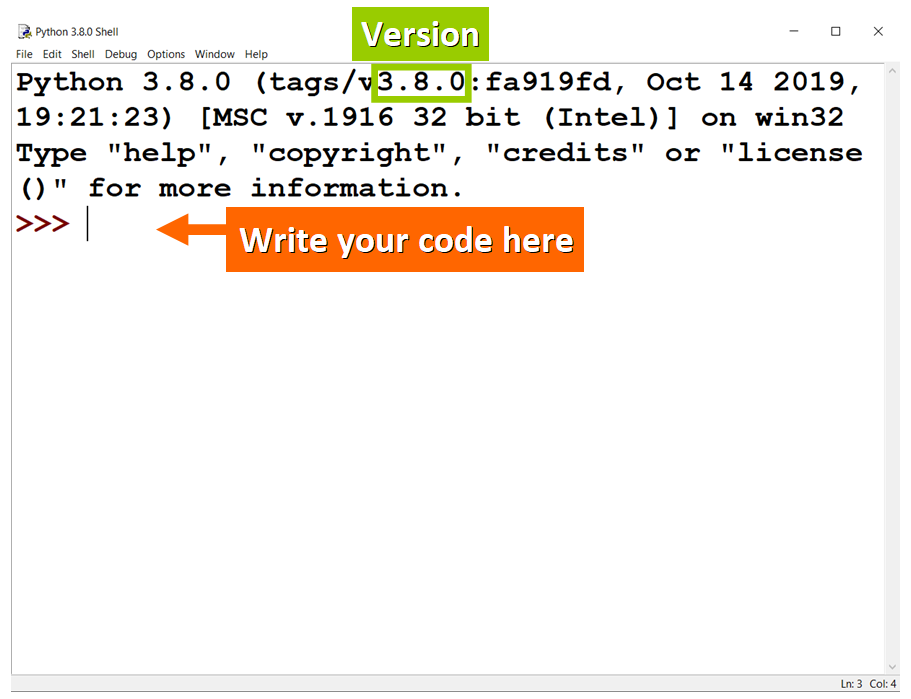
💡 Dica: Por padrão, você verá um tamanho de fonte menor. Você pode personalizar isso em “Opções> Configurar IDLE”.
Etapa 2: exibir a mensagem
Você precisa informar ao programa que deseja exibir uma mensagem específica, escrevendo a linha de código apropriada.
Em Python, usamos print() para fazer isso:
- Primeiro, nós escrevemos
print. - Então, entre parênteses, escrevemos a mensagem ou valor que queremos exibir.

💡 Dica: A mensagem "Hello, World!" está entre aspas duplas porque é representado como um string, um tipo de dados usado para representar sequências de caracteres em seu código (por exemplo, texto).
Etapa 3: Veja o resultado
Você verá a seguinte saída se escrever esta linha de código no shell Python e pressionar Enter:
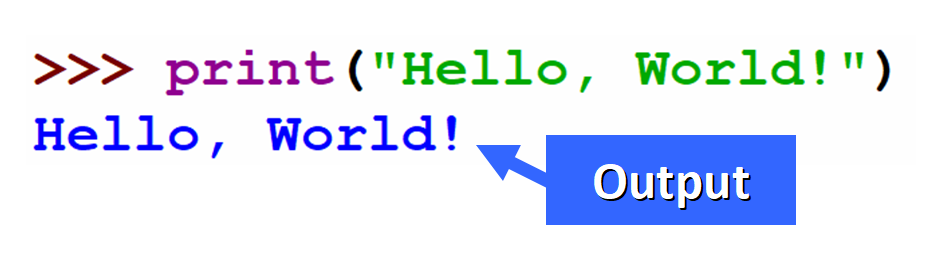
💡 Dica: Você notará que a cor da mensagem dentro print() muda para verde quando você adiciona a última aspa.
Isso ocorre porque o IDLE atribui cores diferentes para os diferentes tipos de elementos que você pode escrever em seu código (observe que print é exibido em roxo). Isso é chamado de “destaque de sintaxe”.
Ótimo! Você acabou de escrever o seu primeiro "Hello, World!" programa em Python.
Se você quiser salvá-lo para executá-lo mais tarde (ou apenas para mantê-lo como uma boa memória do seu primeiro programa Python!), Você precisará criar um arquivo Python, então vamos ver como você pode fazer isso.
🔸 “Olá, mundo!” em um arquivo Python
Etapa 1: criar um arquivo
Para criar um arquivo Python no IDLE, você precisa:
- Abra o Python Shell.
- Clique em
Filena barra de ferramentas. - Clique em
New File.
💡 Dicas: Você também pode usar o atalho de teclado Ctrl + N.
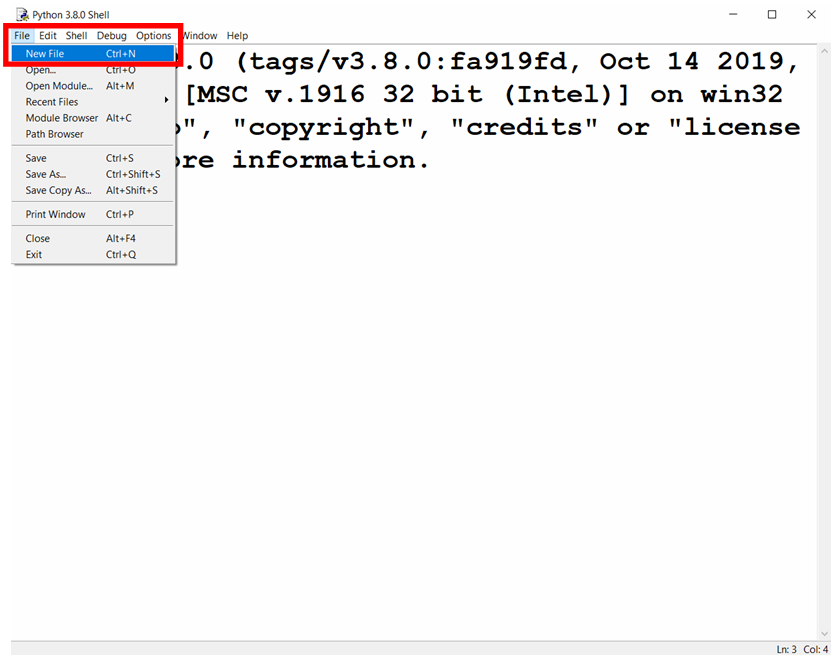
Depois de clicar em New File, você verá imediatamente um novo arquivo onde pode escrever seu código:
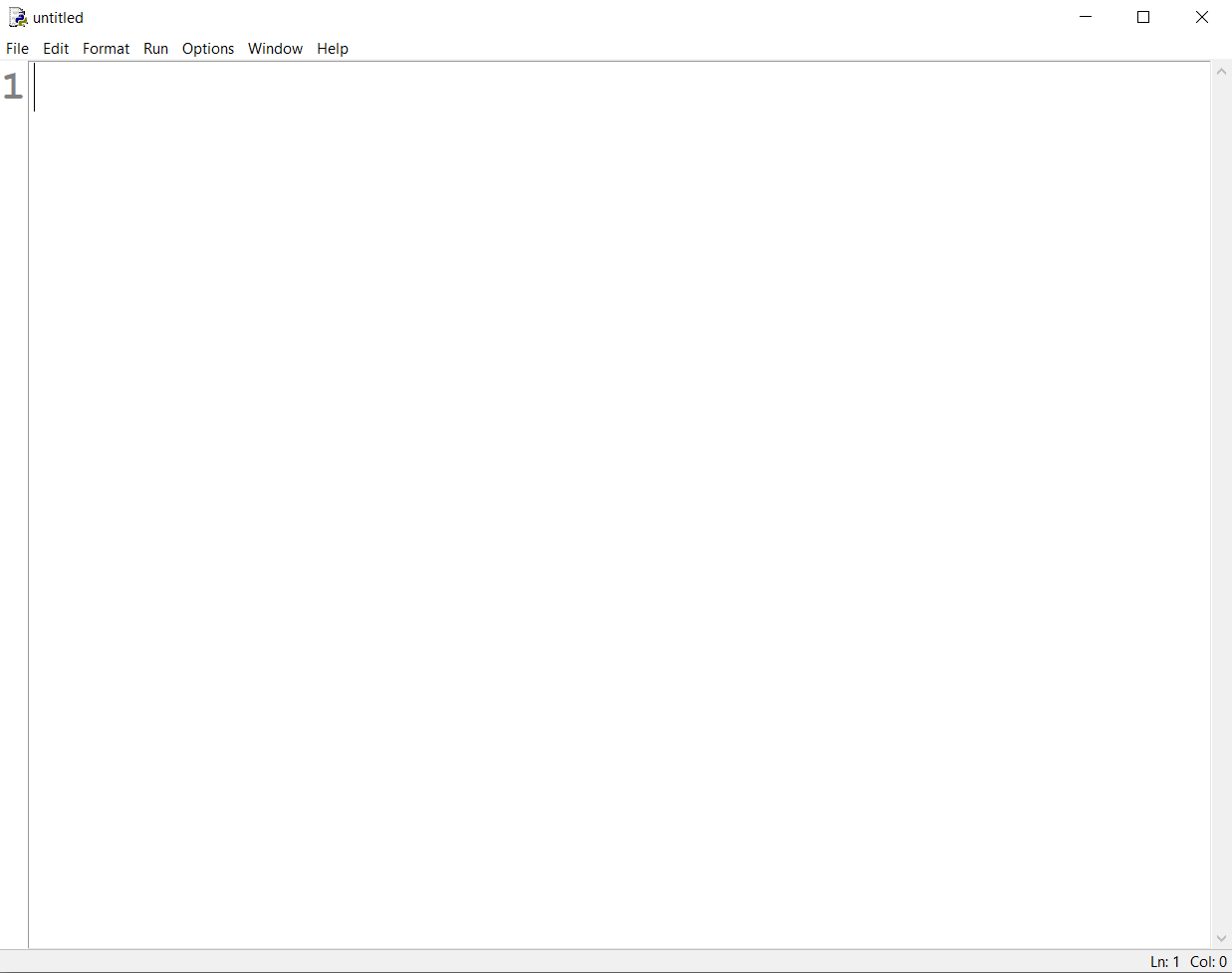
Etapa 2: Escreva o Código
No novo arquivo, escreva esta linha de código para imprimir "Hello, World!":
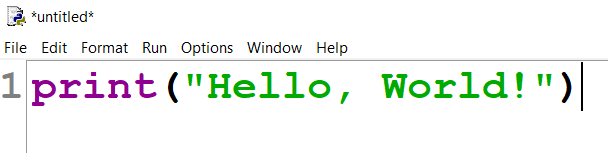
💡 Dica: A linha preta vertical espessa mostra onde o cursor está atualmente.
Etapa 3: salvar o arquivo
Salve o novo arquivo clicando em Arquivo> Salvar ou usando o atalho do teclado Ctrl + S. Você precisará escrever um nome para o arquivo e escolher onde deseja salvá-lo.
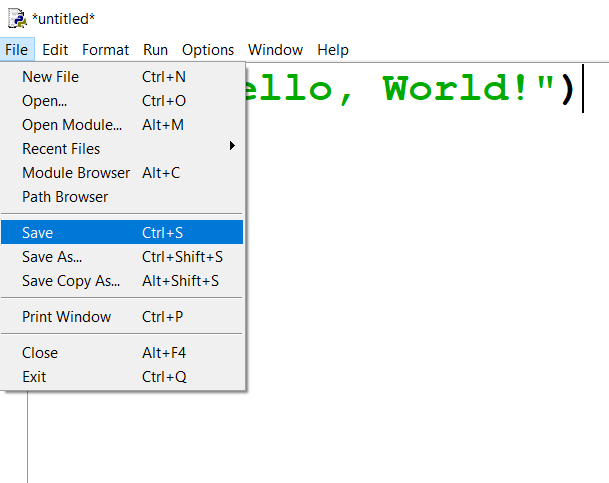
Depois de salvar o arquivo, você verá algo muito semelhante a isto na pasta que selecionou:

💡 Dicas: Por padrão, os números de linha não serão exibidos no arquivo. Se você gostaria de exibi-los (como nas imagens acima) vá em Opções> Configurar IDLE> Geral> Marque a caixa “Mostrar números de linha em novas janelas”.
Etapa 4: execute o programa
Agora você pode executar seu arquivo clicando em Executar> Executar Módulo:
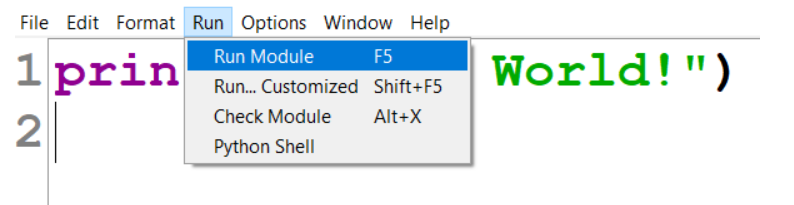
Uma nova janela será aberta e você deverá ver a saída do seu programa em azul:
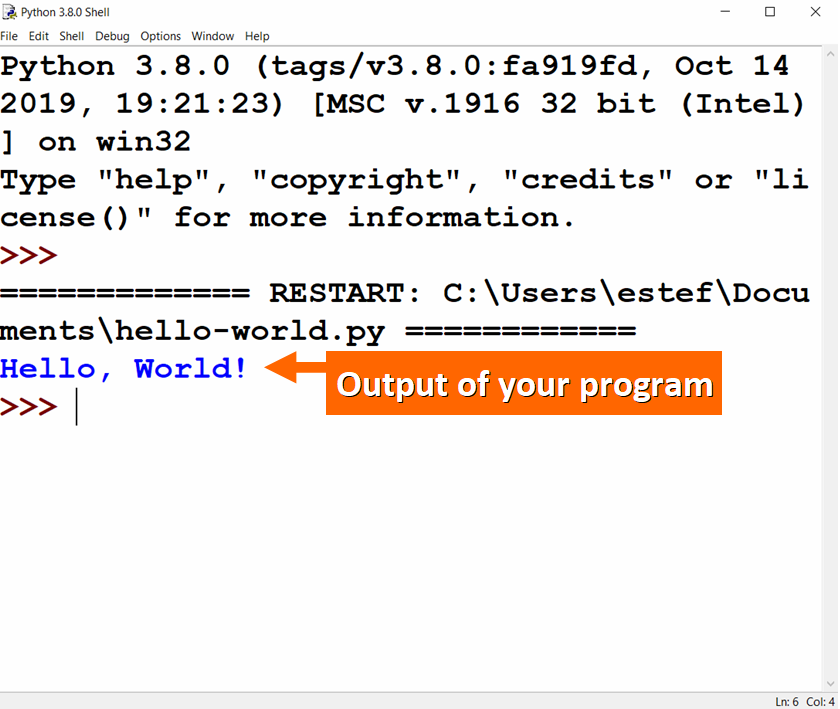
Agora seu programa está armazenado com segurança em um arquivo Python e você pode executá-lo sempre que precisar.
Ótimo trabalho!
🔹 Personalize seu programa
Você pode personalizar seu programa para torná-lo único. Você só precisa editar o arquivo Python e alterar a string.
Por exemplo, você pode adicionar seu nome após Hello, World!:
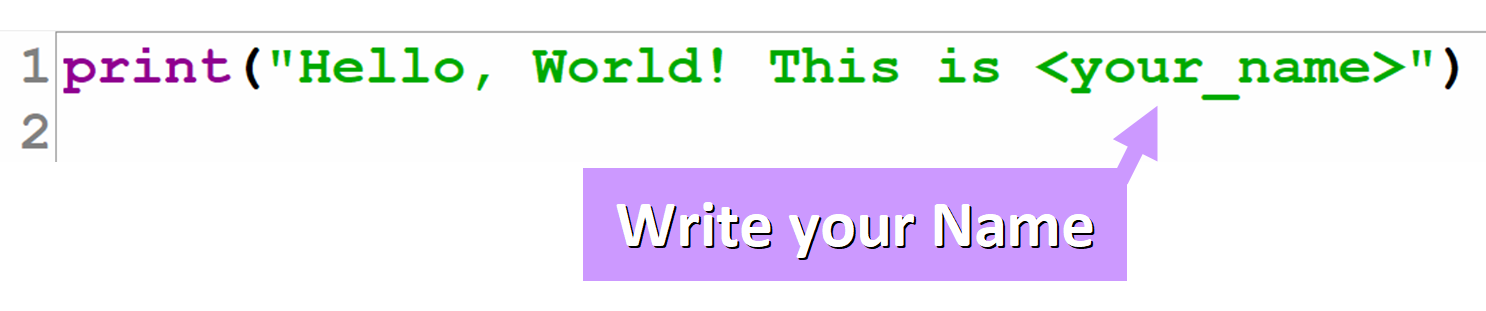
Se você executar o arquivo, verá a string exibida no shell do Python:

🔸 Primeiro programa Python concluído
Otimo trabalho. Você acabou de escrever seu primeiro programa Python.
Programação e Ciência da Computação serão fundamentais para o futuro da humanidade. Aprendendo como codificar, você pode moldar esse futuro.
Você criará novos produtos e plataformas incríveis e nos ajudará a dar um passo adiante em direção a um mundo onde a tecnologia fará parte de cada aspecto de nossas vidas diárias.
Para saber mais sobre os usos de codificação do Python, talvez você queira ler meu artigo “Para que é Python usado? Mais de 10 usos de codificação para a linguagem de programação Python”
Eu realmente espero que você tenha gostado do meu artigo e achei útil. Siga me no twitter @EstefaniaCassN e verifique meus cursos online. 👍
[ad_2]
Fonte
